win11资源管理器占用高的解决方法 win11资源管理器占用非常高如何解决
更新时间:2023-06-19 09:22:57作者:zheng
一般来说,我们在win11电脑中管理文件的时候都会使用系统自带的资源管理器来管理,非常的方便,但是有些用户在使用win11电脑的资源管理器时发现资源管理器的占用非常的高,导致电脑卡顿,这该怎么办呢?今天小编就教大家win11资源管理器占用高的解决方法,如果你刚好遇到这个问题,跟着小编一起来操作吧。
推荐下载:win11系统下载
方法如下:
1、打开注册表注册表定位到HKEY_LOCAL_MACHINESOFTWAREMicrosoftWindowsCurrentVersionShell Extensions,右键Shell Extensions,新建,选择“项”,命名为Blocked
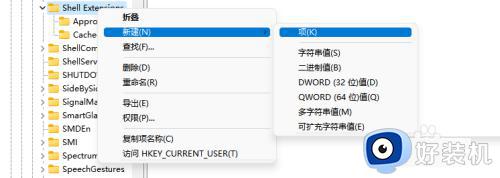
2、然后右键Blocked,新建,字符串值,命名为{e2bf9676-5f8f-435c-97eb-11607a5bedf7}
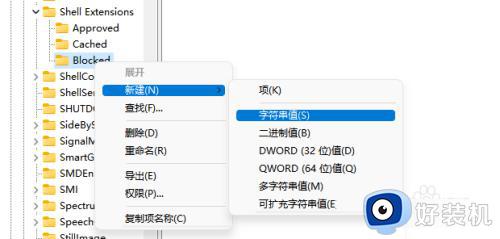
3、重启电脑即可变为经典资源管理器,如果想改回新版的就删除Blocked项,然后重启。
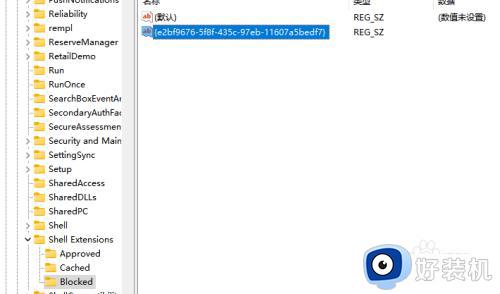
以上就是关于win11资源管理器占用高的解决方法的全部内容,还有不懂得用户就可以根据小编的方法来操作吧,希望能够帮助到大家。
win11资源管理器占用高的解决方法 win11资源管理器占用非常高如何解决相关教程
- win11资源管理器占用高怎么办 win11资源管理器占用cpu过高解决方法
- win11资源管理器无法启动怎么办 win11资源管理器启动失败解决方法
- win11电脑资源管理器老是崩溃怎么解决 win11资源管理器不停的崩溃的解决办法
- win11资源管理器闪退的解决方法 win11资源管理器闪退了如何修复
- win11资源管理器为什么频繁重启 怎么让win11资源管理器不要一直重启
- Win11新版资源管理器很卡怎么办 改回Win10旧版轻松解决方法
- win11资源管理器无响应的修复方法 win11资源管理器无响应如何解决
- win11资源管理器空白的解决方法 win11打开资源管理器之后显示空白怎么办
- Win11资源管理器闪退怎么回事 windows11资源管理器闪退如何处理
- win11资源管理器经常卡死怎么办 win11资源管理器未响应卡死处理方法
- win11家庭版右键怎么直接打开所有选项的方法 win11家庭版右键如何显示所有选项
- win11家庭版右键没有bitlocker怎么办 win11家庭版找不到bitlocker如何处理
- win11家庭版任务栏怎么透明 win11家庭版任务栏设置成透明的步骤
- win11家庭版无法访问u盘怎么回事 win11家庭版u盘拒绝访问怎么解决
- win11自动输入密码登录设置方法 win11怎样设置开机自动输入密登陆
- win11界面乱跳怎么办 win11界面跳屏如何处理
win11教程推荐
- 1 win11安装ie浏览器的方法 win11如何安装IE浏览器
- 2 win11截图怎么操作 win11截图的几种方法
- 3 win11桌面字体颜色怎么改 win11如何更换字体颜色
- 4 电脑怎么取消更新win11系统 电脑如何取消更新系统win11
- 5 win10鼠标光标不见了怎么找回 win10鼠标光标不见了的解决方法
- 6 win11找不到用户组怎么办 win11电脑里找不到用户和组处理方法
- 7 更新win11系统后进不了桌面怎么办 win11更新后进不去系统处理方法
- 8 win11桌面刷新不流畅解决方法 win11桌面刷新很卡怎么办
- 9 win11更改为管理员账户的步骤 win11怎么切换为管理员
- 10 win11桌面卡顿掉帧怎么办 win11桌面卡住不动解决方法
